Emparelhar e ligar a um computador (Windows® 11)
A operação de registo do dispositivo que pretende ligar denomina-se “emparelhamento”. Quando pretender utilizar um dispositivo com os auscultadores pela primeira vez, tem de começar por fazer o emparelhamento.
Antes de iniciar a operação, certifique-se do seguinte:
- O computador tem uma função Bluetooth compatível com ligações de reprodução de música (A2DP).
- O computador está a menos de 1 m dos auscultadores.
- Os auscultadores têm carga suficiente.
- As instruções de operação do computador estão disponíveis.
- Dependendo do computador que estiver a utilizar, poderá ter de ligar o adaptador de Bluetooth incorporado. Se não souber como ligar o adaptador de Bluetooth ou não souber se o seu computador possui um adaptador de Bluetooth incorporado, consulte as instruções de operação fornecidas com o computador.
-
A função Swift Pair pode ser utilizada para tornar o emparelhamento mais fácil. Para usar a função Swift Pair, clique no botão [Start] - [Settings] - [Bluetooth & devices] - [Devices] - [Show notifications to connect using Swift Pair] para ligar a função Swift Pair.
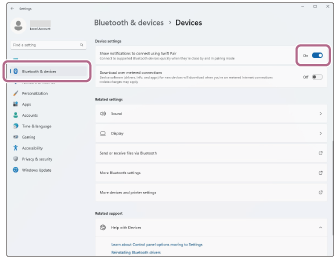
-
Nos auscultadores, entre no modo de emparelhamento.
Quando emparelhar os auscultadores com um dispositivo pela primeira vez após a compra ou após inicializar os auscultadores (se os auscultadores não tiverem informações de emparelhamento)
-
Coloque as unidades dos auscultadores nos respetivos lados e retire-as da caixa de carregamento.
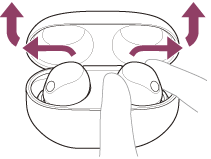
Os auscultadores ativam-se automaticamente.
Os auscultadores entram no modo de emparelhamento automaticamente.
Quando tiver os auscultadores colocados nos ouvidos, ouvirá um som de notificação simultaneamente a partir de ambas as unidades dos auscultadores e uma orientação por voz a dizer “Pairing” (Emparelhamento). Quando estiver a utilizar apenas uma unidade dos auscultadores, ouvirá um som de notificação e a orientação por voz da unidade dos auscultadores que estiver a usar.
Quando emparelhar um segundo dispositivo ou dispositivos posteriores (os auscultadores tem informações de emparelhamento para outros dispositivos)
-
Coloque as unidades dos auscultadores na caixa de carregamento.
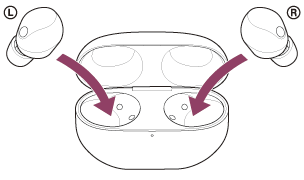
Deixe a tampa da caixa de carregamento aberta.
-
Com a tampa da caixa de carregamento aberta, prima continuamente o botão de emparelhamento na parte de trás da caixa de carregamento durante cerca de 5 segundos ou mais.
Nota
- Os auscultadores não entram no modo de emparelhamento com a tampa da caixa de carregamento fechada.
O indicador (azul) da caixa de carregamento pisca duas vezes repetidamente e os auscultadores entra no modo de emparelhamento.
Pode retirar os auscultadores da caixa de carregamento após a entrada no modo de emparelhamento.
Quando tiver os auscultadores colocados nos ouvidos, ouvirá um som de notificação simultaneamente a partir de ambas as unidades dos auscultadores e uma orientação por voz a dizer “Pairing” (Emparelhamento). Quando estiver a utilizar apenas uma unidade dos auscultadores, ouvirá um som de notificação e a orientação por voz da unidade dos auscultadores que estiver a usar.
-
-
Ative o computador se este estiver no modo de espera (suspensão) ou no modo de hibernação.
-
Emparelhe os auscultadores utilizando o computador.
Para ligar utilizando a função Swift Pair
- Selecione [Connect] no menu de contexto apresentado no ecrã do computador.
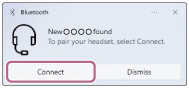
Para ligar sem utilizar a função Swift Pair
-
Clique no botão [Start] e em [Settings].
-
Clique em [Bluetooth & devices].
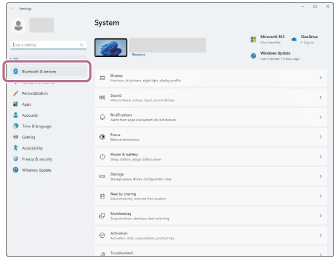
-
Clique no interruptor [Bluetooth] para ativar a função Bluetooth, de seguida clique em [Add device].
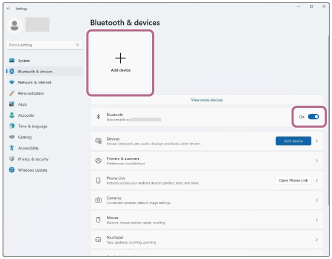
-
Clique em [Bluetooth].
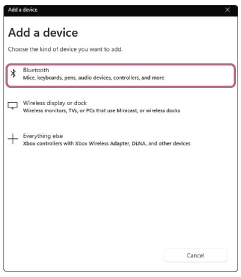
-
Clique em [WF-1000XM5].
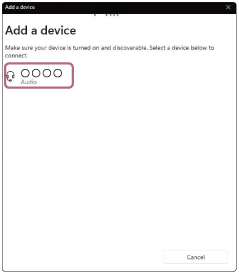
Se for necessário introduzir a palavra-passe *, utilize “0000”.
Os auscultadores e o computador estão emparelhados e ligados um ao outro.
Quando os auscultadores são colocados na caixa de carregamento, o indicador (azul) da caixa de carregamento pisca 10 vezes.
Quando estiver a usar os auscultadores, ouvirá um som de notificação indicando que a ligação é estabelecida a partir de ambas as unidades dos auscultadores ao mesmo tempo. Quando estiver a utilizar apenas uma unidade dos auscultadores, ouvirá um som de notificação a partir da unidade que estiver a usar.
Se não estiverem ligados, consulte “Ligar a um computador emparelhado (Windows 11)”.
Se não aparecer [WF-1000XM5] no ecrã do seu computador, tente novamente a partir de “Para ligar sem utilizar a função Swift Pair” do passo
 .
. *A chave-passe pode ser designada por “Código-passe”, “Código PIN”, “Numero PIN” ou “Palavra-passe”.
- Selecione [Connect] no menu de contexto apresentado no ecrã do computador.
Sugestão
- A operação acima é um exemplo. Para saber mais, consulte as instruções de operação fornecidas com o computador.
- Para eliminar todas as informações de emparelhamento Bluetooth, consulte “Inicializar os auscultadores para restaurar as definições de fábrica”.
Nota
-
Se o emparelhamento não for efetuado num período de 5 minutos, o modo de emparelhamento será cancelado. Neste caso, comece novamente a operação a partir do início do passo
 .
.
- Assim que os dispositivos Bluetooth estiverem emparelhados, não é necessário emparelhá-los novamente, exceto nos seguintes casos:
- As informações de emparelhamento foram eliminadas após uma reparação, etc.
- Quando emparelhar o 9.º dispositivo
Os auscultadores podem ser emparelhados, no máximo, com 8 dispositivos. Se emparelhar um novo dispositivo depois de já ter emparelhado 8 dispositivos, a informação de registo do dispositivo emparelhado que não é ligado há mais tempo é substituída pela informação do novo dispositivo. - Quando as informações de emparelhamento do sistema de auscultadores tiverem sido eliminadas do dispositivo Bluetooth ligado
- Quando o sistema de auscultadores são inicializados
Todas as informações de emparelhamento serão eliminadas. Neste caso, elimine as informações de emparelhamento dos auscultadores no dispositivo ligado e volte a emparelhá-los.
- Os auscultadores podem ser emparelhado com vários dispositivos, mas apenas pode reproduzir música de 1 dispositivo emparelhado de cada vez.
- Ao emparelhar com LE Audio, ative a definição LE Audio no seu computador.
